 やふ
やふプラグイン自体はとても便利なのですが、プラグイン同士の相性があったり、更新がされずに古いままだとセキュリティホールになったりもします。
そこで今回は当サイトで使用しているプラグインの整理とその役割を確認しつつ備忘録として書き留めます。
導入して悪い影響が出ていないプラグイン(最終更新が6ヵ月以内のもの)を紹介します。
特にWordPressテーマ「JIN」を使用されている方は参考にしていただけると幸いです。
WordPressでテーマJINを使用している
JINと相性の良いプラグインを知りたい
WordPressに必須なプラグインを知りたい
プラグインの効果を再確認したい
導入必須プラグイン
SiteGuard WP Plugin
WordPressの管理画面、ログイン画面を保護することが出来るプラグインです。
ログインの初期ページアドレスは”ドメイン名/wp-admin/”となっており、不正な攻撃(総当たり等)を受けやすくなっています。
ログインページのアドレスを変更することで不正な攻撃を受けにくくします。
また、初期ログインやコメント投稿の際、日本語のキャプチャが追加されます。
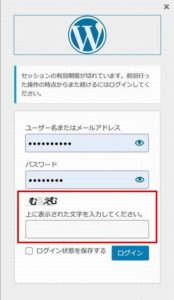
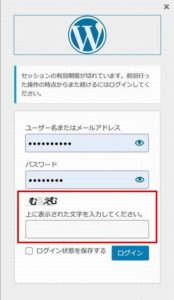
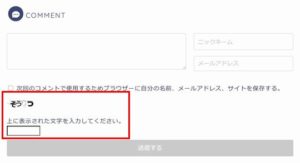
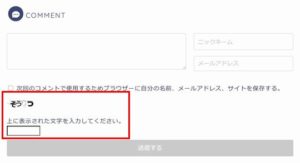
海外からの宣伝スパムがよくコメントに投稿されていました。
承認がされないとスパムコメントは表示されないものの、いつも手動でスパム処理をするのがとても面倒でした。
このプラグインにより、海外からのスパムコメントは撲滅出来ました!
また、WordPressへログインした際にメールで通知が届きますので、不正ログインされていないか確認することが出来ます。(パスワードを記憶され自動ログインになっている場合は2回目から通知はありません)
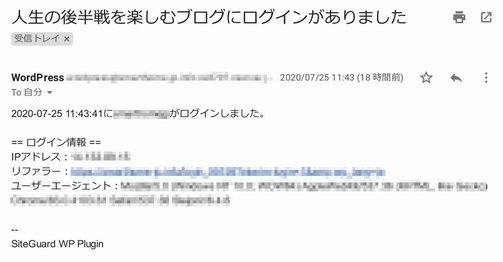
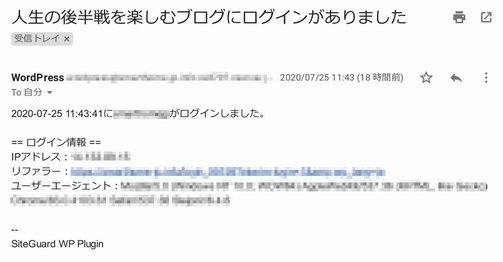
WordPressサイトにはセキュリティ上、導入必須なプラグインです。
解説ページ:カゴヤのサーバー研究室 様
Edit Author Slug
WPのユーザー名を隠すことが出来るプラグインです。
セキュリティ向上の為に導入しました。
SiteGuard WP Pluginと一緒に入れるのがお勧めです。
解説ページ:AdminWeb 様
BackWPup
サーバー上とデータベース上の2つのデータのバックアップをスケジュール管理して行うことが出来るプラグインです。
WordPressはWP自体の更新や、プラグインの新規導入・更新により、不具合が起きページ更新や閲覧に支障が出ることがあります。
軽いエラーであれば、WPをダウングレードしたり、プラグインを無効化したりすることで修復できる可能性が高いですが、致命的なエラーの場合どうにもなりません。
それを異常発生前の状態にしてくれるのがこのプラグインです。
Windowsでいうシステムの復元みたいなものですね。
今の所、このプラグインのお世話になった事はないですが、今後もお世話にならないことを祈りたいです。
データベース:毎日1回
ファイル :1週間に1回
いずれもアクセスが空いている深夜3時としています。
バックアップはレンタルサーバー上に取られる為、定期的にそれを自分のPC等へダウンロードしておく必要があります。
データベースは毎日、ファイルは1週間に1回バックアップする。
こちらも導入必須なプラグインです。
解説ページ:バズ部 様
WP Multibyte Patch
サイトからのメール送信等、文字化けなどの不具合が起こらないようにするためのプラグインです。
効果を実感することは今の所有りませんが、ひとまず入れておくと良いようです。
日本語WordPressの場合、最初から導入しておきたいプラグインです。
解説ページ:カゴヤのサーバー研究室 様
導入推奨プラグイン(SEO対策・高速化)
Google XML Sitemaps
XML形式のサイトマップを設置することで、サイトコンテンツを検索エンジンに認識させます。このサイトマップを自動生成してくれるプラグインです。
あなたのコンテンツをしっかり検索エンジンに認識してもらうためには、サイトマップは必須である。だが、記事の公開や更新に合わせて毎回、このサイトマップを手動で編集してアップロードするのは非常に手間だ。
そこで、Google XML Sitemaps というプラグインを使うと、
記事の公開・更新の度にサイトマップを自動生成する
サイトマップが生成されたら自動で検索エンジンに通知する
検索エンジンに認識してほしいページを指定できる
記述内容はGoogleの推奨する内容に沿っている
といったメリットが受けられる。引用元:https://bazubu.com/google-xml-sitemaps-27067.html
SEO対策として導入したいプラグインです。
解説ページ:バズ部 様
Autoptimize
HTML・CSS・JavaScritを圧縮・軽量化してサイトの表示速度を改善するプラグインです。
記事ページが増える程データ量も増え、次第にページの表示速度が遅くなってしまいます。
ページの表示速度を改善するために導入したいプラグインです。
解説ページ:オープンケージ 様
EWWW Image Optimizer
画像を自動で圧縮しファイルサイズを小さくしてくれるプラグインです。
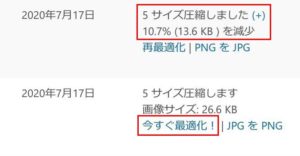
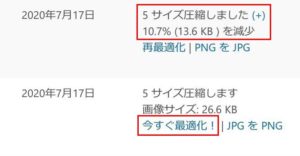
自分では圧縮したつもりでもまだサイズが大きい時がありますが、こちらのプラグインを使用すると、サーバーへのアップロード時に画質を落とさず容量だけを削ることが出来る為、大変便利です。
既にアップロードされている画像についても、メディアライブラリ→各画像ファイルの今すぐ最適化!をクリックすることで調整が出来ます。
画像を1つずつ確認して処理するのが面倒な方は、メディアライブラリより一括最適化も出来ます。
一括最適化手順
■■■ 全てのファイルを選択する場合 ■■■
1.メディア項目の一括最適化をクリックし一括最適化のページを表示します。
2.最適化されていない画像をスキャンするをクリックします。
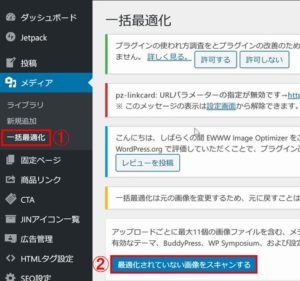
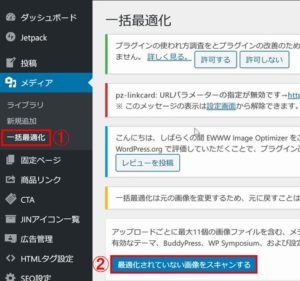
3.xxx点の画像を最適化をクリックで最適化が始まります。
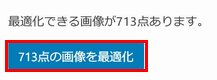
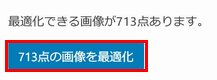
4.完了するまで暫く待ちます。


5.最適化完了と表示されたら終了です。
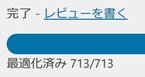
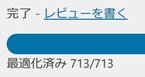
■■■ 個別に選択する場合 ■■■
1.一括操作の所を一括最適化にして、ファイルにチェックを入れ適用を押します。
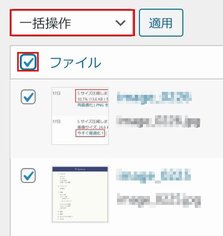
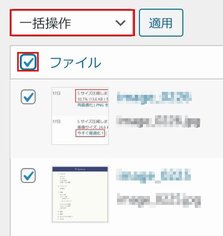
2.次に下記のメッセージが出るので、最適化されていない画像をスキャンするを押します。


3.xx点の画像を最適化を押します。


4.最適化が実行されます。


5.暫く待つと最適化完了です。
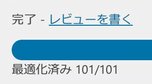
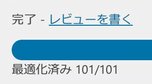
自動でアップロード画像を圧縮・調整し、サイト表示を最適化できるプラグインです。
既にサーバーへアップロードの画像でも後から一括で最適化することが出来ます。
解説サイト:Tekito style 様
WebSub/PubSubHubbub
とても効果的にサイトや記事を検索エンジンに認識させることが出来るプラグインです。
解説ページ:AdminWeb 様
あると便利なプラグイン
Contact Form 7
お問い合わせフォームが簡単に設置できるプラグインです。
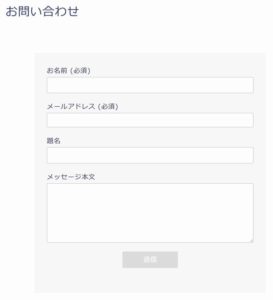
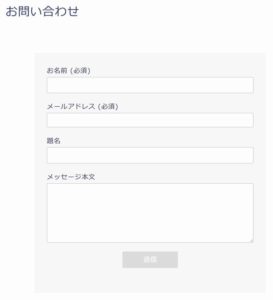
サイト運営にはお問い合わせは必須ですね。
最初から導入したいプラグインです。
解説ページ:カゴヤのサーバー研究室 様
Rich Table of Contents
記事に目次を自動表示できるプラグインです。
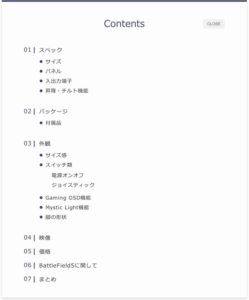
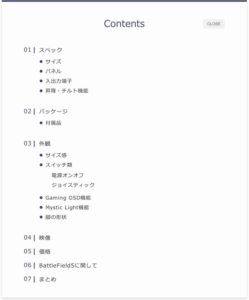
カスタマイズ画面がライブビュー付きで分かりやすく、デザインを細かくカスタマイズできます。(JINを使用されている方はJINカラーがお勧めです)
JIN公式サイトの推奨プラグインにもなっています。
2020年7月21日にTable of Contents Plusからこちらへ乗り換えました。
Table of Contents Plusは最終更新から時間が経っており、セキュリティ上不安があったためこちらに変更です。
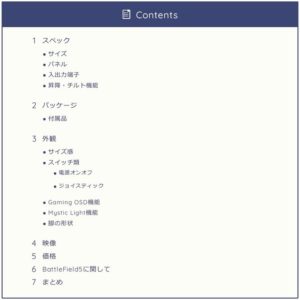
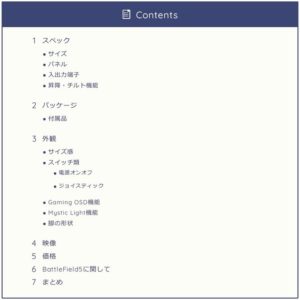
Table of Contents Plus の目次
更新の古さが気にならなければ、デザインで選んでも良いかもしれません。
記事に目次があるとないとでは見やすさが全然違う為、導入推奨です。
解説ページ:NORILOG 様
Rinker
ワンタッチでとても簡単に商品リンクが作成出来るプラグインです。
元々カエレバを使用していましたが、Rinkerを使いだしてからは便利すぎてもう手放せなくなりました。



商品設定について、私はAmazonアソシエイト、楽天市場(もしも経由)、Yahooショッピング(バリューコマース経由)の3つを設定しています。
アフィリエイトするために導入必須なプラグインです。
解説ページ:おやこそだて(Rinker公式サイト) 様
Jetpack by WordPress.com
SNSへの自動投稿機能を追加できるプラグインです。
SNSへの自動投稿機能以外に統計等、様々な機能があります。
私の場合、Twitterへ自動投稿をしたかった為、導入しました。
このプラグインは他プラグインとの相性があるみたいですが、私の環境においては特に不具合は出ていません。
SNSへの自動投稿の設定がとても簡単なプラグインです。
解説ページ:AdminWeb 様
Pz-LinkCard
外部リンクのリンクカードに対応するプラグインです。
JINは内部リンクはリンクカード対応ですが、外部リンクには対応していません。
そのためこちらのプラグインで対応します。
外部リンクもリンクカード化で見やすく出来るプラグインです。


お好みで導入したいプラグイン
Classic Editor
現行WordPressにおいてClassic Editorを使用できるようになるプラグインです
昨年始めたWP初心者にはGutenberg(グーテンベルク)がどうも使いづらく、Classic Editorをずっと使っています。こちらの方が初心者には分かりやすいと感じます。
このクラシックエディタも2021年末までのとのことですので、いずれはグーテンベルグに移行する必要がありますね。
Twitterで使用エディタのアンケート結果がありました。
クラシックエディタを利用されている方が8割弱で、新エディタGutenberg(グーテンベルク)への移行はまだ時間が掛かりそうですね。
WordPressで投稿記事を書く時、あなたがよく利用しているエディタはどれですか?
— WordPressテーマTCD (@tcd_jp) March 23, 2020
正直クラシックエディタで機能は十分な為、Gutenberg(グーテンベルク)が使い易くなるまでもう少しサポート期間を延ばしてほしいところです。
WP-PostViews
記事の閲覧回数のカウントを行い、人気のある記事のランキングをサイドバーに設置できるプラグインです。
少しでもサイトの回遊率を上げたくて導入しました。
解説ページ:AdminWeb 様
削除したプラグイン
Akismet Anti-Spam (アンチスパム)
SiteGuard WP Pluginがあればこのプラグインはいらないかも。
Hello Dolly
WPデフォルトプラグイン。即削除で問題無し。
Movable Type・TypePad インポートツール
はてなブログから記事をインポートするのに使用。
インポート後は使用しないため、削除します。
WP Downgrade | Specific Core Versionex
WPのダウングレードを行うプラグイン。
必要な時にインストールすれば良い訳で、通常は必要無しの為削除。
TypeSquare Webfonts for エックスサーバー
表示速度を高めるためには標準フォントが望ましい為、こちらも削除。
以上現在は使用していない5つプラグインは削除しました。



まとめ
以上が当サイトで使用しているプラグインとなります。
最新WordPressバージョン及びテーマ「JIN」との相性も良く、不具合は全く起きておりません。
更新より半年以上が経過しているプラグインは記事より除外しています。
記事で紹介したプラグインに除外しているプラグインを加えると使用しているプラグインは20個ちょうどでした。
プラグインはセキュリティ向上のものを中心に導入は必要最低限に
一時的に使用するプラグインは停止する
SEO対策プラグインを必要に応じて導入する
プラグイン20個までならサイトの実用運用に耐えうる
WordPressは痒い所に手が届くプラグインが凄く多く、選定に迷います。
サイトの安定運用の為にも、プラグインは厳選し、使用していないプラグインは削除しましょう。




コメント